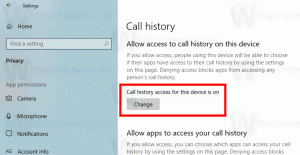გამორთეთ სენსორული პანელი, როდესაც მაუსი დაკავშირებულია Windows 10-ში
თუ თქვენს Windows 10 მოწყობილობას მოყვება სენსორული პანელი (მაგალითად, თქვენ გაქვთ ლეპტოპი), შესაძლებელია Windows 10-ის დამზადება. გათიშეთ სენსორული პანელი, როდესაც უკაბელო ან USB მაუსს დააკავშირებთ და ხელახლა ჩართეთ იგი გარედან გათიშვის შემდეგ მაუსი. აი, როგორ შეიძლება ამის გაკეთება.
რეკლამა
სენსორული პანელი არის საჩვენებელი მოწყობილობა, რომელიც ჩვეულებრივ ინტეგრირებულია თქვენს ლეპტოპთან. ის მუშაობს როგორც მაუსის ჩანაცვლება. როდესაც მოწყობილობასთან მაუსი არ არის დაკავშირებული, ის თავის საქმეს კარგად ასრულებს.
თუმცა, არის სიტუაციები, როდესაც ეს შეიძლება არ იყოს სასურველი. თუ თქვენ მიერთებული გაქვთ გარე მაუსი, შეიძლება შემთხვევით ხელი დადოთ სენსორულ პანელზე და კურსორის უნებლიედ გადაადგილება ან დაწკაპუნება შეასრულოთ. ეს შეიძლება იყოს ძალიან შემაშფოთებელი. სენსორული პანელი ასევე უვარგისია თამაშებისთვის ან გამოსახულების რედაქტირებისთვის, რომლებიც საჭიროებენ მაჩვენებლის ზუსტ მოძრაობებს.
სენსორული პანელის გამორთვა, როდესაც მაუსი დაკავშირებულია Windows 10-ში, გააკეთეთ შემდეგი.
- Გააღე პარამეტრების აპი.

- გადადით მოწყობილობებზე - სენსორული პანელი.

- მარჯვნივ, გამორთეთ ვარიანტი დატოვეთ სენსორული პანელი ჩართული, როდესაც მაუსი არის დაკავშირებული.

- სენსორული პანელი გაითიშება შემდეგ ჯერზე, როცა გარე მაუსს დააკავშირებთ.
გაითვალისწინეთ, რომ თუ უკაბელო მაუსს bluetooth dongle-ს დაუკავშირებთ, Windows 10 გათიშავს თქვენს სენსორულ პადს მაშინაც კი, როცა მაუსი გამორთულია. ოპერაციული სისტემა აღიარებს დონგლს, როგორც საჩვენებელ მოწყობილობას, მიუხედავად ძირითადი მოწყობილობის მდგომარეობისა.
ალტერნატიულად, შეგიძლიათ გამოიყენოთ კლასიკური საკონტროლო პანელის აპი ფუნქციის კონფიგურაციისთვის.
საკონტროლო პანელის გამოყენებით
- გახსენით კლასიკური Მართვის პანელი აპლიკაცია.
- Წადი აპარატურა და ხმა და დააწკაპუნეთ მაუსი ბმული ქვემოთ მოწყობილობები და პრინტერები ნივთი.

- სენსორული პანელის დრაივერები ხშირად ინტეგრირდება მაუსის მართვის პანელთან. არსებობს რამდენიმე სენსორული პანელის გამყიდველი და თითოეულ გამყიდველს აქვს საკუთარი პარამეტრების ინტერფეისი, რომ გააკონტროლოს ისინი. გახსენით შესაბამისი ჩანართი. აი, როგორ გამოიყურება ის Synaptics-ისთვის:

- გამორთეთ შესაბამისი ვარიანტი, მაგ. გამორთეთ შიდა საჩვენებელი მოწყობილობა, როდესაც მიმაგრებულია გარე USB საჩვენებელი მოწყობილობა.
Ის არის.
Დაკავშირებული სტატიები:
- Windows 10-ში მრავალ თითის სენსორული ჟესტების კონფიგურაცია
- როგორ ჩართოთ ვირტუალური სენსორული პადი Windows 10-ში
- შესწორება: სენსორული პანელის მარცხენა დაწკაპუნება არ მუშაობს წყვეტილად Windows 10-ში